タスクを顧客と共有する場合
- 顧客共有設定をしたプロジェクト同様、タスク・ToDoも共有設定をすることができます。
- 共有されたタスク・ToDoは、顧客専用ページにログインすることで閲覧が可能です。
このとき共有設定できるタスクは、紐づくプロジェクトが共有設定されているもののみになります。
※タスクの内容が顧客に開示されますので設定には注意が必要です※
1,bestjobにログインします。
2,ヘッダメニューの「タスク」をクリックします。
3,「タスク一覧」の横の「+新規登録」をクリックします。
- 4,共有設定をしたプロジェクト名を選択します。
- ※プルダウンから選択するか、プロジェクト名のキーワード検索が可能です。
5,必須項目をすべて入力します。
6,「公開フラグ」の項目は必ず「する」を選択してください。
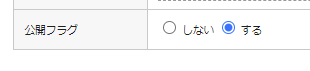
7,「タスクの顧客共有設定」で顧客と情報を共有したい項目に☑を入れます。
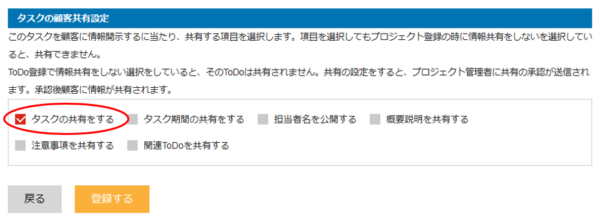
赤い丸の「タスクの共有をする」に必ずチェックを入れます。さらにその他共有したい項目を選び、チェックを入れます。
8,最下段の「登録する」をクリックします。
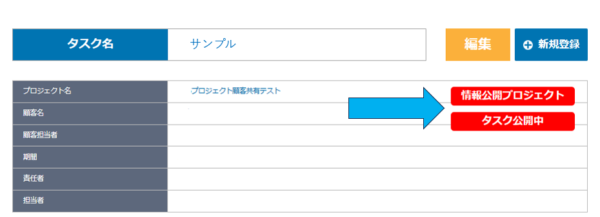
8、タスクが共有設定されると、タスク詳細ページに赤いマークが付きます。
- 関連するプロジェクトが共有設定されている場合→「情報公開プロジェクト」マーク
- 表示しているタスクが共有設定されている場合→「タスク公開中」マーク
ヒント
●タスクを共有設定にしても、プロジェクト登録で情報共有「しない」を選択をしていると、そのタスクとToDoは共有されません。
●公開フラグの項目で、「する」を選択していないと、タスクの共有設定にチェックをいれていても、顧客専用ページに反映されませんので、ご注意ください。
●「タスクの顧客共有設定」で「タスクの共有をする」にチェックを入れないと、上記と同じく顧客専用ページに反映されませんので、ご注意ください。
●プロジェクトを共有しているとき、関連するタスクを共有したくない場合は、手順6で「公開フラグ」を「しない」に設定し、タスクの共有設定は空欄にしてください。同じプロジェクト内でも、共有するタスク・しないタスクをそれぞれ設定できます。
